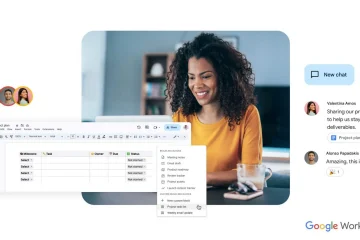Sau khi tôi viết bài viết cuối cùng của mình trên Cách trả lời bình luận trên TikTok, điều đó khiến tôi suy nghĩ về một số khía cạnh khác bạn có thể muốn biết. Ứng dụng này đã trở thành một phần quan trọng trong cuộc sống của tôi. Nó cho phép tôi loại bỏ khía cạnh kỳ lạ của mình và kết hợp tình yêu của tôi với công nghệ và chỉnh sửa video. Sau khi nói điều đó, một vài tuần trước, tôi đã học được một thủ thuật mới trong TikTok. Khi tạo video, TikTok cho phép bạn thêm hình dán (giống như album ảnh!). Những điều này có thể thú vị vì chúng thêm một yếu tố đồ họa vào bản ghi âm của bạn. Một điều tôi học được là bạn có thể thêm hình dán của riêng mình và không chỉ những hình dán mà họ đã có sẵn trong Ứng dụng. Đúng vậy, bạn có thể sử dụng hình dán tùy chỉnh trên các video bạn tạo. Đã đến lúc sẵn sàng tìm hiểu cách tạo các video đó thành POP.
Cách tạo hình dán trên TikTok
Hình dán này sẽ được hiển thị trong Ứng dụng trên điện thoại Android của tôi.
Bước 1: Tìm Ứng dụng trên điện thoại của bạn và nhấn vào ứng dụng đó
Bước 2: Khi ở trên màn hình chính, hãy nhìn xuống dưới cùng bên phải. Bạn sẽ thấy Biểu tượng hồ sơ của mình với từ tôi bên dưới. Nhấn vào đó.
Bước 3: Khi ở trên màn hình tiểu sử của bạn, hãy nhấn vào Phần nháp . Đối với bài viết này, tôi sẽ hướng dẫn cách thực hiện điều này trong bản nháp video. Nhấn vào nó.
Bước 4: Trên màn hình Thư nháp , tìm video bạn muốn thêm hình dán vào. Nhấn vào đó.
Bước 5: Từ màn hình bài đăng, tìm Quay lại ở trên cùng bên trái. Nhấn vào đó.
Bước 6: Bây giờ chúng tôi đang xem video nháp của bạn. Vì chúng tôi muốn thêm hình dán, hãy xem các tùy chọn dưới cùng và tìm tùy chọn có nhãn Hình dán . Nhấn vào đó.
Bước 7: Trình đơn hình dán sẽ xuất hiện và ở trên cùng bên trái của nó là tùy chọn Tải lên . Nhấn vào đó.
Bước 8: Thao tác này sẽ mở hình ảnh bạn có trên thiết bị của mình (đây là những cái trên điện thoại của tôi). Tìm hình ảnh bạn muốn tạo hình dán và nhấn vào hình ảnh đó.
Bước 9: Hình ảnh của bạn sẽ mở ra trong Ứng dụng trên màn hình chỉnh sửa. Nếu bạn muốn xóa nền, hãy nhấn vào nút Tải lên để xóa Nền ở dưới cùng bên trái.
Bước 10: Ứng dụng sẽ xóa nền khỏi hình ảnh và để lại cho bạn phần chính của hình ảnh. Nếu bạn thích những gì bạn thấy, hãy nhấn vào nút OK . Bạn không thể thay đổi những gì được chọn làm phần chính của hình ảnh. Nó lấy tiêu điểm của bức ảnh.
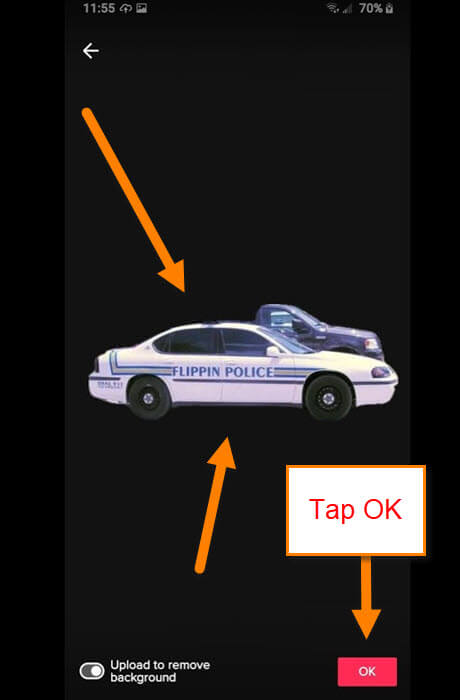
Bước 11: Bây giờ Hình dán sẽ xuất hiện trong video của bạn. Sau khi Hình dán hiển thị, bạn có thể di chuyển nó (bằng cách kéo nó bằng ngón tay), đặt thời lượng, ghim hoặc phóng to nó (bằng cách dùng hai ngón tay giữ trên hình dán rồi tách chúng ra). Sau khi bạn đặt nó theo cách bạn muốn, hãy nhấn vào nút Tiếp theo . Hình ảnh này của tôi thật tệ nhưng tôi làm điều này vì các bạn.
Bước 12: Bây giờ bạn có thể hoàn thành bài đăng của mình và Lưu bản nháp hoặc Đăng nó. Bạn cũng có thể thêm Hình dán sau khi quay video thay vì chờ xem bản nháp. Xong.
Bạn là bây giờ có thể thêm nhãn dán của riêng bạn vào video TikTok của bạn. Đã đến lúc vào đó và bắt đầu quay những video đó.
–